【雨林木风教程】Mac电脑连不上WiFi?解决思路要
更新时间:2016-08-15 21:48:18 来源:雨林木风官网 游览量: 111 次
很多刚刚使用Mac的用户都在反映,自己的Mac电脑突然连不上WiFi了。那么,Mac连不上WiFi怎么办?小编使用了这么久的Mac,这种情况也是出现过很多次的,这个问题如果不是因为苹果无线网硬件出现了故障,基本都能通过排除法来解决问题,主要解决思路是从路由器过热造成网络阻塞,IP地址冲突、系统bug导致等这些方面入手,下面PC6小编给大家介绍相关的解决步骤:
▲ 第一步:重启Mac无线网卡
点击桌面顶部无线网络图标,下拉菜单中点击“关闭Wi-Fi”,然后再使用同样方法,下拉菜当中点击“Wi-Fi:打开”,重新启动无线网卡
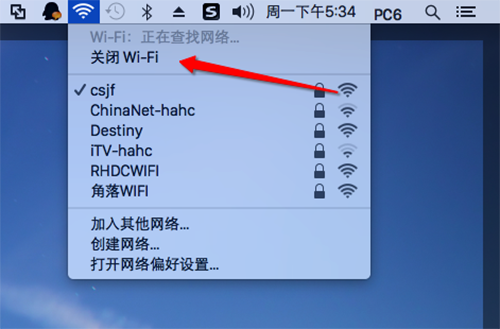
▲ 第二步:重启路由器
过长时间开着路由器的话,有可能造成路由器过热,可以尝试关闭路由器,静置一段时间,然后再接通路由器电源,可能问题会得到解决。
▲ 第三步:重启系统
问题依旧的话,重启系统试试看,可能问题能够得到解决
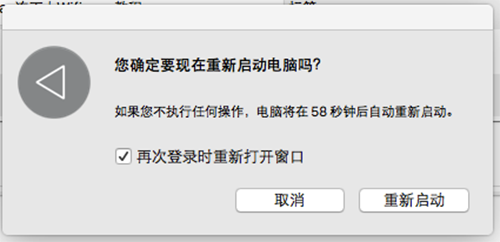
▲ 第四步:删除无用的无线网络
因为无线网络信号在同一个频段,也可能造成Mac连不上WiFi的问题,这时候,我们可以通过删除无用的WiFi的方式,解决这个问题
① 点击顶部无线网络图标,下拉菜单中选择“打开网络偏好设置”
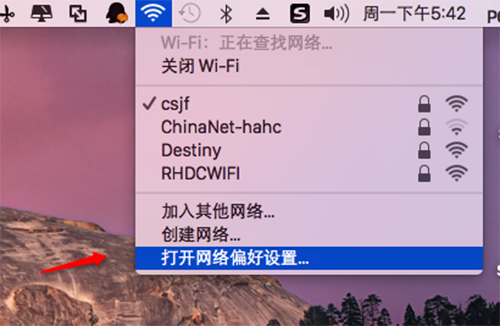
② 在网络偏好设置中,进入“高级”选项。

③ 选中其他无用的WiFi名称,点按“—”删除无用的网络。
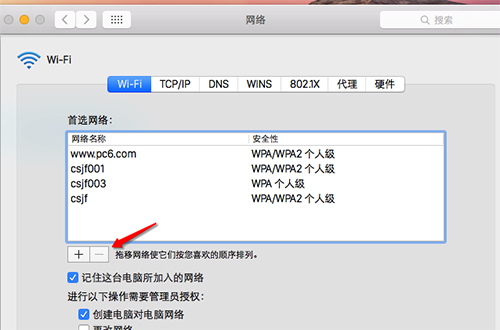
关于【雨林木风教程】Mac电脑连不上WiFi?解决思路要的解决方法就跟大家介绍到这边了,遇到这样问题的用户们可以参照上面的方法步骤来解决吧。好了,如果大家还想了解更多的资讯,那就赶紧点击雨林木风吧。
本文来自雨林木风 www.ylmf888.com 如需转载请注明!
- Win10系统下字体出现乱码的解决办法?...03-18
- Win10系统下连接steam失败的解决办法?...03-18
- Win10专业版系统下向特定用户共享文件的解决步骤?...03-18
- 如何打开Win7梦幻桌面动态效果?...03-18
- Win7旗舰版系统桌面文件名变蓝色了的解决办法...03-18
- 关闭雨林木风XP系统135端口的解决办法?...03-18
- Xp系统下序列号怎么更换的解决办法?...03-18
- win7电脑个性化开机声音如何自定义?...03-03
- 雨林木风win7系统注册表常用设置有哪些?...03-03
- 雨林木风win10系统CPU使用率过高怎么办?...11-26
-
 雨林木风 GHOST Win10 2004 64位 精简... 2021-07-01
雨林木风 GHOST Win10 2004 64位 精简... 2021-07-01
-
 雨林木风 GHOST Win10 2004 64位 周年... 2021-06-02
雨林木风 GHOST Win10 2004 64位 周年... 2021-06-02
-
 雨林木风 GHOST Win10 64位专业版... 2021-05-07
雨林木风 GHOST Win10 64位专业版... 2021-05-07
-
 雨林木风 GHOST Win10 1909 64位 官方... 2021-04-06
雨林木风 GHOST Win10 1909 64位 官方... 2021-04-06
-
 雨林木风Ghost Win10 2004(专业版)... 2021-02-28
雨林木风Ghost Win10 2004(专业版)... 2021-02-28
-
 雨林木风 GHOST Win10 2004 64位 精简... 2020-12-21
雨林木风 GHOST Win10 2004 64位 精简... 2020-12-21
-
 雨林木风 GHOST Win10 64位 快速装机... 2020-11-27
雨林木风 GHOST Win10 64位 快速装机... 2020-11-27
-
 雨林木风 GHOST Win10 64位 官方纯净... 2020-10-28
雨林木风 GHOST Win10 64位 官方纯净... 2020-10-28

